UG-钣金设计全教程
- 格式:pdf
- 大小:1.58 MB
- 文档页数:65

第13章钣金设计本章导读:钣金有时也称作扳金,这个词来源于英文platemetal,一般是将一些金属薄板通过手工或模具冲压使其产生塑性变形,形成所要求的形状和尺寸,并可进一步通过焊接或少量的机械加工形成更复杂的零件,比如家庭中常用的烟囱、铁皮炉、铁桶、油箱油壶、通风管道、弯头大小头、漏斗,还有汽车外壳都是钣金件。
Siemens NX 9中文版有专门的钣金设计模块,用于完成钣金模型的设计工作。
在NX 9软件中,钣金件的设计命令,可以在建模环境中的【主页】选项卡上找到,很多一般的钣金操作都可以通过该选项卡实现;钣金件的设计也可以在【钣金】设计模块中完成。
本章主要介绍钣金件设计的操作方法。
其中包括钣金特征设计中的基体和弯边、钣金折弯和编辑钣金特征的设置和创建方法。
35413.1 钣金件设计基础钣金件是通过钣金加工得到的。
钣金件的建模设计,通常称为钣金设计。
钣金设计是CAD 设计中非常重要的组成部分,NX 9软件提供了进行钣金建模的操作命令和设计模块。
下面将介绍钣金的基本概念和NX 9中钣金的设计特点。
13.1.1 钣金的基本概念钣金是指厚度一致的金属薄板,通过钣金加工形成的一定几何尺寸和薄壁结构的成形件。
1. 钣金简介钣金是一种金属薄板成形技术,就是将金属薄板通过专业机械进行剪、冲/切/复合、折、焊接、铆接、拼接、成形等一系列钣金操作,形成钣金产品。
比如电脑机箱的钣金成形,或者通过钣金成形使被撞的车体外壳恢复原样。
钣金的基本设备包括剪板机(Shear Machine)、数控冲床(CNC Punching Machine)、激光、等离子、水射流切割机(Laser, Plasma, Waterjet Cutting Machine)/复合机(Combination Machine)、折弯机(Bending Machine)以及各种辅助设备,如开卷机、校平机、去毛刺机、点焊机等。
通常,钣金最重要的三个步骤是:剪、冲/切、折。
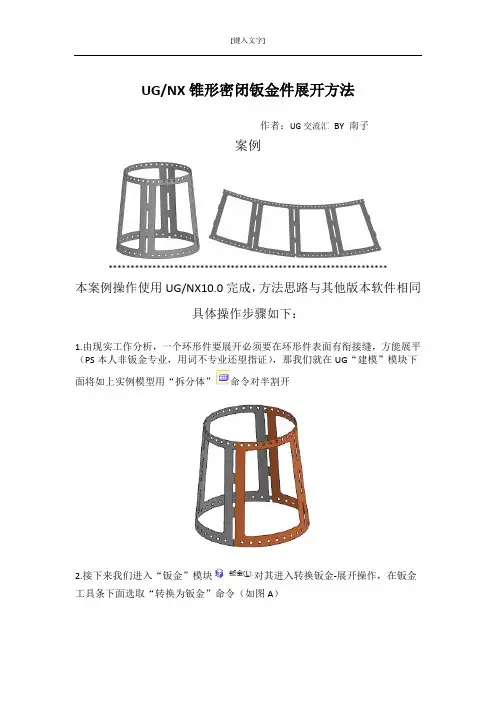
UG/NX锥形密闭钣金件展开方法
作者:UG交流汇BY 南子
案例
****************************************************************
本案例操作使用UG/NX10.0完成,方法思路与其他版本软件相同
具体操作步骤如下:
1.由现实工作分析,一个环形件要展开必须要在环形件表面有衔接缝,方能展平(PS本人非钣金专业,用词不专业还望指证),那我们就在UG“建模”模块下面将如上实例模型用“拆分体”命令对半割开
2.接下来我们进入“钣金”模块对其进入转换钣金-展开操作,在钣金工具条下面选取“转换为钣金”命令(如图A)
图A
基本面选择灰色半体的外表面或内表面选一一个即可,其他选项不用设置直接确认即可(图B),另外一半橘色模型操作步骤如上
图B
3. 在钣金工具条下面选取“展开实体”命令(如图C),固定面选取内表面或外表面其中一个,直接确认即可展开(如图D)
如图C
图D
另外一半如上步骤即可
具体操作方法如上演示,后续细节处理,大家自行处理。
展开方法还有,大家继续研究,更多的实战教程,请关注我们UG交流汇。

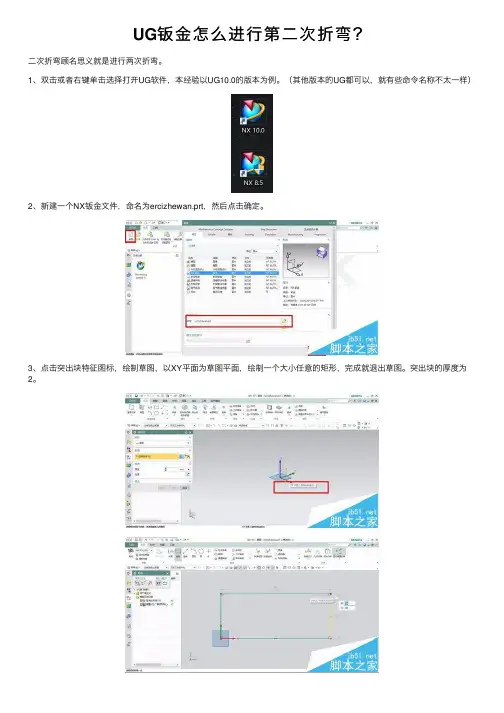
UG钣⾦怎么进⾏第⼆次折弯?
⼆次折弯顾名思义就是进⾏两次折弯。
1、双击或者右键单击选择打开UG软件,本经验以UG10.0的版本为例。
(其他版本的UG都可以,就有些命令名称不太⼀样)
2、新建⼀个NX钣⾦⽂件,命名为ercizhewan.prt,然后点击确定。
3、点击突出块特征图标,绘制草图,以XY平⾯为草图平⾯,绘制⼀个⼤⼩任意的矩形,完成就退出草图。
突出块的厚度为2。
4、点击⼆次折弯,接着进⾏草图绘制,草图平⾯选取突出块的上表⾯,绘制⼀条直线,如下图所⽰。
5、完成草图后,就可以退出草图了。
修改⼆次折弯的属性。
6、就这样就完成了⼆次折弯,点击保存就可以了。
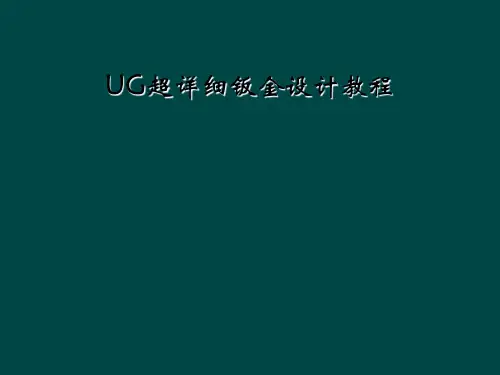
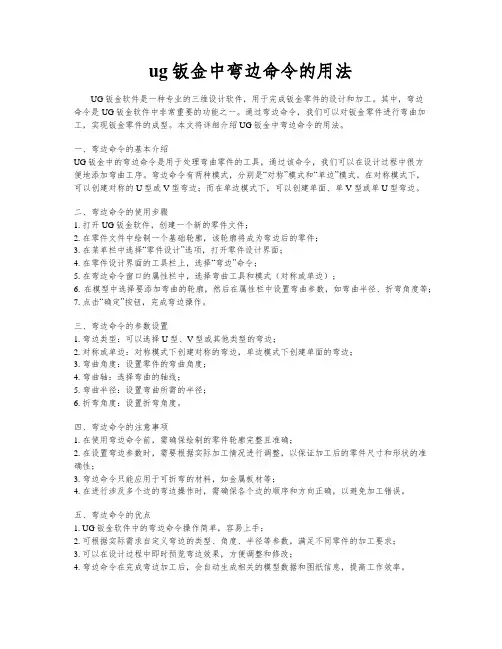
ug钣金中弯边命令的用法UG钣金软件是一种专业的三维设计软件,用于完成钣金零件的设计和加工。
其中,弯边命令是UG钣金软件中非常重要的功能之一。
通过弯边命令,我们可以对钣金零件进行弯曲加工,实现钣金零件的成型。
本文将详细介绍UG钣金中弯边命令的用法。
一、弯边命令的基本介绍UG钣金中的弯边命令是用于处理弯曲零件的工具,通过该命令,我们可以在设计过程中很方便地添加弯曲工序。
弯边命令有两种模式,分别是“对称”模式和“单边”模式。
在对称模式下,可以创建对称的U型或V型弯边;而在单边模式下,可以创建单面、单V型或单U型弯边。
二、弯边命令的使用步骤1. 打开UG钣金软件,创建一个新的零件文件;2. 在零件文件中绘制一个基础轮廓,该轮廓将成为弯边后的零件;3. 在菜单栏中选择“零件设计”选项,打开零件设计界面;4. 在零件设计界面的工具栏上,选择“弯边”命令;5. 在弯边命令窗口的属性栏中,选择弯曲工具和模式(对称或单边);6. 在模型中选择要添加弯曲的轮廓,然后在属性栏中设置弯曲参数,如弯曲半径、折弯角度等;7. 点击“确定”按钮,完成弯边操作。
三、弯边命令的参数设置1. 弯边类型:可以选择U型、V型或其他类型的弯边;2. 对称或单边:对称模式下创建对称的弯边,单边模式下创建单面的弯边;3. 弯曲角度:设置零件的弯曲角度;4. 弯曲轴:选择弯曲的轴线;5. 弯曲半径:设置弯曲所需的半径;6. 折弯角度:设置折弯角度。
四、弯边命令的注意事项1. 在使用弯边命令前,需确保绘制的零件轮廓完整且准确;2. 在设置弯边参数时,需要根据实际加工情况进行调整,以保证加工后的零件尺寸和形状的准确性;3. 弯边命令只能应用于可折弯的材料,如金属板材等;4. 在进行涉及多个边的弯边操作时,需确保各个边的顺序和方向正确,以避免加工错误。
五、弯边命令的优点1. UG钣金软件中的弯边命令操作简单,容易上手;2. 可根据实际需求自定义弯边的类型、角度、半径等参数,满足不同零件的加工要求;3. 可以在设计过程中即时预览弯边效果,方便调整和修改;4. 弯边命令在完成弯边加工后,会自动生成相关的模型数据和图纸信息,提高工作效率。

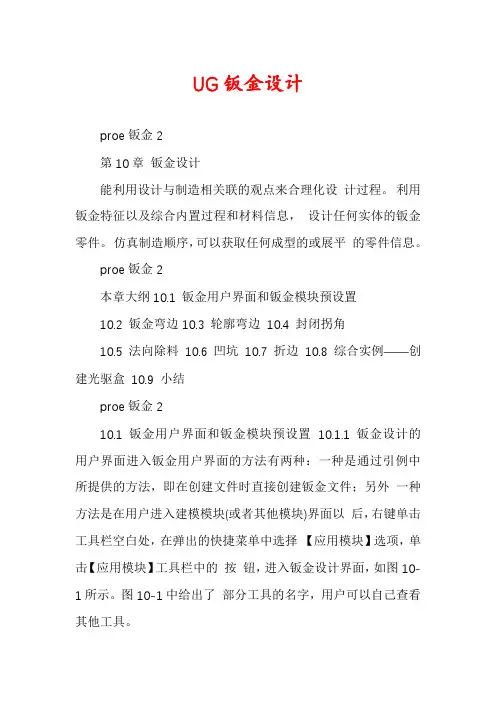
UG钣金设计proe钣金2第10章钣金设计能利用设计与制造相关联的观点来合理化设计过程。
利用钣金特征以及综合内置过程和材料信息,设计任何实体的钣金零件。
仿真制造顺序,可以获取任何成型的或展平的零件信息。
proe钣金2本章大纲10.1 钣金用户界面和钣金模块预设置10.2 钣金弯边10.3 轮廓弯边10.4 封闭拐角10.5 法向除料10.6 凹坑10.7 折边10.8 综合实例――创建光驱盒10.9 小结proe钣金210.1 钣金用户界面和钣金模块预设置10.1.1 钣金设计的用户界面进入钣金用户界面的方法有两种:一种是通过引例中所提供的方法,即在创建文件时直接创建钣金文件;另外一种方法是在用户进入建模模块(或者其他模块)界面以后,右键单击工具栏空白处,在弹出的快捷菜单中选择【应用模块】选项,单击【应用模块】工具栏中的按钮,进入钣金设计界面,如图10-1所示。
图10-1中给出了部分工具的名字,用户可以自己查看其他工具。
proe钣金210.1.2 草图首选项在UG NX 5中,钣金部件和特征的默认参数都是通过对NX 钣金的预设置和全局参数控制来实现的。
钣金是以平面特征和弯曲特征为主要特征的设计,冲孔和局部成型特征为其附属特征。
通常在钣金设计以前,根据用户所设计钣金的标准参数进行钣金设计的预设置。
图10-1 钣金设计界面proe钣金2选择图10-1中菜单命令【首选项】/【NX 钣金(H)】, 系统将弹出如图10-2所示的【NX 钣金首选项】对话框。
一、部件属性【部件属性】选项包括【参数条目】、【全局参数】、【折弯定义方法】3个选项。
二、平面展开图处理用户选择【平面展开图处理】选项时,可以预先指定在钣金设计的过程中,遇到拐角情况的处理方式,主要包括无、倒斜角、半径等3种方式。
图10-2 【NX 钣金首选项】对话框三、平面展开图显示用户可以选择【平面展开图显示】选项进行平面展开图时的显示设置。
proe钣金210.2 钣金弯边钣金弯边特征设计是钣金设计中最常见的特征设计,主要是指沿着钣金平面的直边边缘创建一个有参数控制的折弯特征。
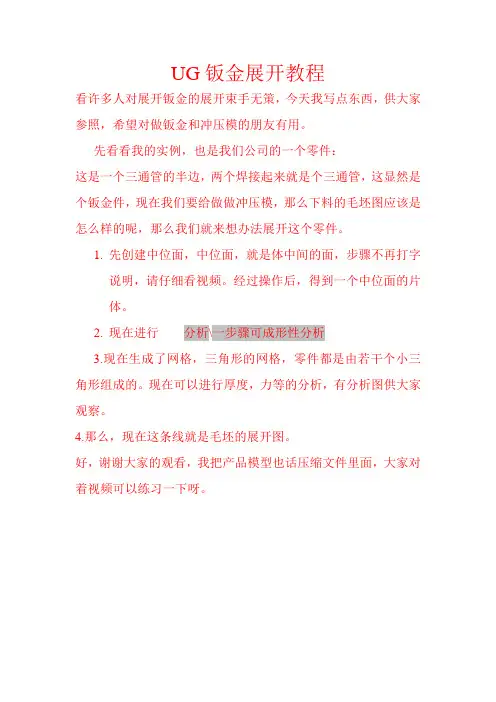
UG钣金展开教程
看许多人对展开钣金的展开束手无策,今天我写点东西,供大家参照,希望对做钣金和冲压模的朋友有用。
先看看我的实例,也是我们公司的一个零件:
这是一个三通管的半边,两个焊接起来就是个三通管,这显然是个钣金件,现在我们要给做做冲压模,那么下料的毛坯图应该是怎么样的呢,那么我们就来想办法展开这个零件。
1.先创建中位面,中位面,就是体中间的面,步骤不再打字
说明,请仔细看视频。
经过操作后,得到一个中位面的片体。
2.现在进行分析\一步骤可成形性分析
3.现在生成了网格,三角形的网格,零件都是由若干个小三角形组成的。
现在可以进行厚度,力等的分析,有分析图供大家观察。
4.那么,现在这条线就是毛坯的展开图。
好,谢谢大家的观看,我把产品模型也话压缩文件里面,大家对着视频可以练习一下呀。
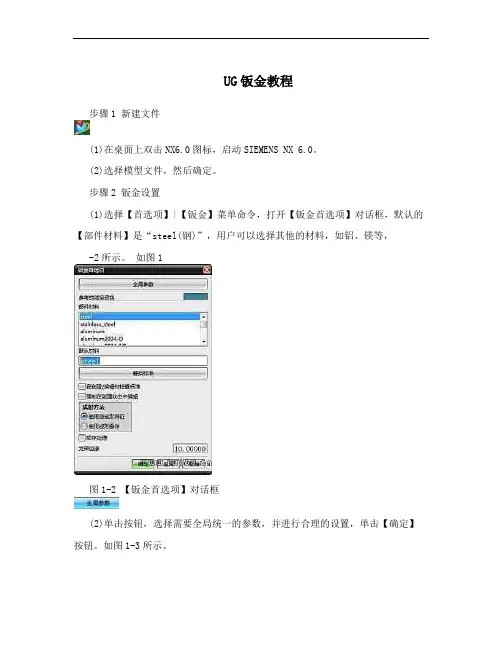
UG钣金教程步骤1 新建文件(1)在桌面上双击NX6.0图标,启动SIEMENS NX 6.0。
(2)选择模型文件,然后确定。
步骤2 钣金设置(1)选择【首选项】|【钣金】菜单命令,打开【钣金首选项】对话框,默认的【部件材料】是“steel(钢)”,用户可以选择其他的材料,如铝、镁等,-2所示。
如图1图1-2 【钣金首选项】对话框(2)单击按钮,选择需要全局统一的参数,并进行合理的设置,单击【确定】按钮。
如图1-3所示。
图1-3 【全局参数】对话框步骤3 创建钣金基本体(1)选择【插入】?【草图】菜单命令或单击【特征】工具条中的【草图】按钮,打开【创建草图】对话框。
在【草图平面】选项组中选择【创建平面】选项,单击【完整平面工具】按钮,打开【平面】对话框,选择【类型】为【XC-YC 平面】,单击【确定】按钮。
单击【确定】按钮。
(2)创建如图1-4的草图。
单击按钮,退出草图界面,返回到主窗口。
图1-4 创建的草图(3)选择【插入】?【特征设计】?【拉伸】菜单命令或单击【特征】工具条中的【拉伸】按钮,打开【拉伸】对话框。
选择上一步创建的草图曲线,拉伸方向为Z正轴,开始距离为0,终止距离为1,其它按默认设置,单击【确定】按钮。
创建的特征如图1-5所示。
图1-5 创建拉伸体步骤4 打开钣金操作菜单栏(1)打开【钣金特征】工具条。
如图1-6所示。
图1-6 【钣金特征】工具条步骤5 创建弯边特征(1)在【钣金特征】工具条中,单击【弯边】按钮,打开【弯边】对话框。
单击如图1-7所示的边缘,如图1-8所示设置参数,单击【应用】按钮。
效果如图1-9所示图1-7 选择的边缘图1-8 【弯边】对话框图1-9 创建的弯边特征(2)对应的边也进行相同的操作。
(3)单击如图1-10所示的边缘,如图1-11所示设置参数,单击【应用】-12所示按钮。
效果如图1图1-10 选择的边缘图1-11 【弯边】对话框图1-12 创建的弯边特征(4)在【钣金特征】工具条中,单击【成型/展开】按钮,打开【成型/展开】对话框,如图1-13所示。

钣金设计钣金环境预设置钣金的弯边钣金件的折弯轮廓件的高级设计钣金产品在日常生活中随处可见,从日用家电到汽车、飞机、轮船等。
随着科技的发展和生活水平的提高,对产品外观、质量的要求也越来越高。
UG NX 4.0 中的钣金设计模块提供了强大的钣金设计功能,使用户轻松、快捷的完成设计工作。
14.2.1 垫片通过选择已有草图或草绘外形轮廓,再指定垫片的厚度即可创建特征。
需要注意的是选取的草图轮廓 按钮取封闭曲线或草图作为轮廓线。
14.2.2 弯边弯边是指沿指定的放置面、长度、高度、角度和半径以及方向创建弯边特征。
弯边特征只能在有基础特征的前提下才能创建。
选取已有曲线选取已有草图选取曲线串预览图形输入厚度值创建的垫片按钮中首先指定弯边的宽度,在输入长度和角度后,即1.指定宽度2.输入长度3.输入角度选取依附边创建的弯边预览图形根据选取的依附边的形状和设置的宽度不同,会得到不同形状的弯边结果。
14.2.3 轮廓弯边轮廓弯边是通过拉伸代表了特征外形的边生成特征。
它既可以是基础特征,也可以对现有钣金件添加轮廓弯边特征,同时还允许有多个折弯和平直边线构成的开放轮廓创建弯边特征。
钣金”工具条中单击“轮廓弯边”按钮,此时将弹出“轮廓弯边”对话框,首先在“范围选项”中制定弯边的宽度,再输入特征的距离后选取一条串曲线,此时程序将根据指定的距按钮的“类型”选项中就可以定义第二轮廓边了。
此时步骤4. 草图绘制完成后,程序将显示根据轮2.指定轮廓范围3.输入距离值1.曲线定义方式生成的轮廓形状生成的特征基准曲线创建依附特征1.设置选取方式2.选取边线3.设置平面位置如果材料的厚度较大,而草绘轮廓线又较短,那么是无法使用默认的折弯半径来创建特征的。
在“轮廓弯边”对话框中取消“全局”的勾选。
在输入较小的折弯半径值后,单击“确定”按钮,14.2.4 放样弯边放样弯边是通过使用平行参考面上的两个开放轮廓线快速创建一个特征。
该功能使用折弯半径属于自动添加折弯,并根据两个开放轮廓自动完成过渡连接。
UG钣金件实例教程作者Lyzsy2005浏览7677发布时间11/12/05图1-1 UG钣金范例的最终效果步骤1 新建文件(1)在桌面上双击NX6.0图标,启动SIEMENS NX 6.0。
(2)选择模型文件,然后确定。
步骤2 钣金设置(1)选择【首选项】|【钣金】菜单命令,打开【钣金首选项】对话框,默认的【部件材料】是“steel(钢)”,用户可以选择其他的材料,如铝、镁等,如图1-2所示。
图1-2 【钣金首选项】对话框(2)单击按钮,选择需要全局统一的参数,并进行合理的设置,单击【确定】按钮。
如图1-3所示。
图1-3 【全局参数】对话框步骤3 创建钣金基本体(1)选择【插入】│【草图】菜单命令或单击【特征】工具条中的【草图】按钮,打开【创建草图】对话框。
在【草图平面】选项组中选择【创建平面】选项,单击【完整平面工具】按钮,打开【平面】对话框,选择【类型】为【XC-YC 平面】,单击【确定】按钮。
单击【确定】按钮。
(2)创建如图1-4的草图。
单击按钮,退出草图界面,返回到主窗口。
图1-4 创建的草图(3)选择【插入】│【特征设计】│【拉伸】菜单命令或单击【特征】工具条中的【拉伸】按钮,打开【拉伸】对话框。
选择上一步创建的草图曲线,拉伸方向为Z正轴,开始距离为0,终止距离为1,其它按默认设置,单击【确定】按钮。
创建的特征如图1-5所示。
图1-5 创建拉伸体步骤4 打开钣金操作菜单栏(1)打开【钣金特征】工具条。
如图1-6所示。
图1-6 【钣金特征】工具条步骤5 创建弯边特征(1)在【钣金特征】工具条中,单击【弯边】按钮,打开【弯边】对话框。
单击如图1-7所示的边缘,如图1-8所示设置参数,单击【应用】按钮。
效果如图1-9所示图1-7 选择的边缘图1-8 【弯边】对话框图1-9 创建的弯边特征(2)对应的边也进行相同的操作。
(3)单击如图1-10所示的边缘,如图1-11所示设置参数,单击【应用】按钮。